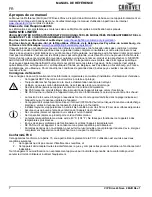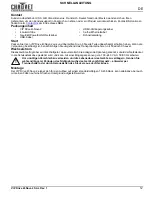5
ES
GUIA DE REFERENCIA RÁPIDA
VIP Drive 43Nova 2 GRR Rev. 1
Para empezar
Desembale su VIP Drive 43Nova 2 y asegúrese de que ha recibido todas las partes en buen estado. Si la caja o los
componentes parecen dañados, notifíqueselo inmediatamente al transportista, no a Chauvet.
Corriente alterna
Este producto tiene una fuente de alimentación con detección automática que puede funcionar con un rango de tensión
de entrada de 100–240 VCA, 50/60 Hz.
Montaje
El VIP Drive 43Nova 2 cabe en un rack estándar de 19'', pero también se puede colocar sobre sus patas en una
superficie plana y nivelada.
Vista general frontal del producto
Descripción del panel de control
Para evitar un desgaste innecesario y alargar su vida útil, desconecte completamente el producto
mediante el interruptor o desenchufándolo durante periodos en que no se use.
#
N
OMBRE
F
UNCIÓN
1
Pantalla de
menú
Una interfaz para las opciones de menú del producto
2
Mando MENU/
ENTER
•
Pulse para habilitar la opción de menú actualmente seleccionada o configura el valor
seleccionado actualmente dentro de la función seleccionada
•
Gire en sentido horario para desplazarse hacia abajo por el menú o aumentar un valor al estar
en una función
•
Gire en sentido antihorario para desplazarse hacia arriba por el menú o disminuir un valor al
estar en una función
3
Botón MENU
•
Pulse para volver al nivel de menú anterior
•
Mantenga pulsado para volver a la pantalla de inicio
4
Botón SCALE/
OUTPUT
Habilita/deshabilita la función Auto Fit (Ajuste automático). También se puede configurar en Black
Out (Apagado) o Freeze (Congelar).
5
Botón MAP
Conmuta la función MAP (los paneles mostrarán el número de panel y puerto) y accede al menú.
También se puede configurar en Black Out (Apagado) o Freeze (Congelar).
6
Botón NEGRO
Presiona el botón para que la pantalla LED se vuelva negra
7
Botón HDMI
Seleccione la fuente de entrada:
•
Pulse una vez para configurar como fuente de entrada de vista previa
•
Pulse de nuevo para emitir esa fuente
•
Mantenga pulsado para configurar como fuente de entrada PIP
8
Botón DVI
9
Botón HD-SDI
10 Botón MARCO
Mantenga presionado el botón para capturar un cuadro fijo de la señal de entrada en la memoria interna
11 Pantalla de vista
previa
Vista previa de la fuente de entrada seleccionada antes de la salida al panel de vídeo
12
Puerto USB
(tipo B)
Puerto de control para interfaz con ordenador
13
Puerto USB
(tipo A)
Conector de salida USB para dispositivos en cascada
!
1
2
3
4
5
6
11
7
8
9
10
12
13